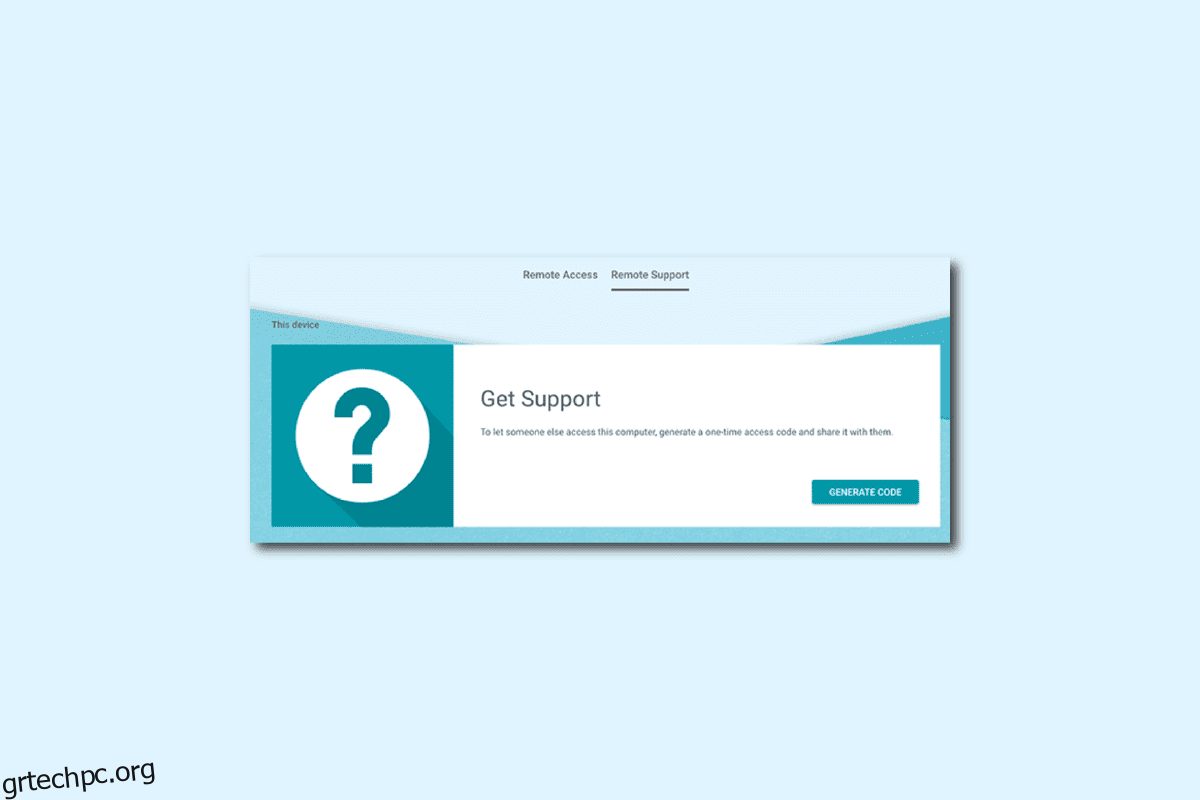Ο κωδικός απομακρυσμένης πρόσβασης είναι ένας κωδικός παραχώρησης πρόσβασης που βοηθά έναν χρήστη να συνδεθεί σε ένα απομακρυσμένο δίκτυο ή διακομιστή που δεν είναι φυσικά προσβάσιμος. Ίσως καταλάβετε ότι είναι πιο χρήσιμο όταν προσπαθείτε να αποκτήσετε πρόσβαση στο δίκτυο του σπιτιού ή του γραφείου σας από άλλη χώρα ή διαφορετική γεωγραφική τοποθεσία. Ο κωδικός, εάν χειριστεί προσεκτικά, διασφαλίζει μια αυθεντική και εξουσιοδοτημένη σύνδεση. Τώρα λοιπόν που ξέρετε τι είναι ένας κωδικός απομακρυσμένης πρόσβασης, διαβάστε αυτό το άρθρο μέχρι το τέλος για να μάθετε εάν υπάρχει κωδικός απομακρυσμένης πρόσβασης για ένα τηλέφωνο και πώς να συνδεθείτε σε ένα απομακρυσμένο δίκτυο. Διαβάστε πλήρως αυτόν τον οδηγό για να μάθετε αν είναι ασφαλής η απομακρυσμένη πρόσβαση. Ας βουτήξουμε!
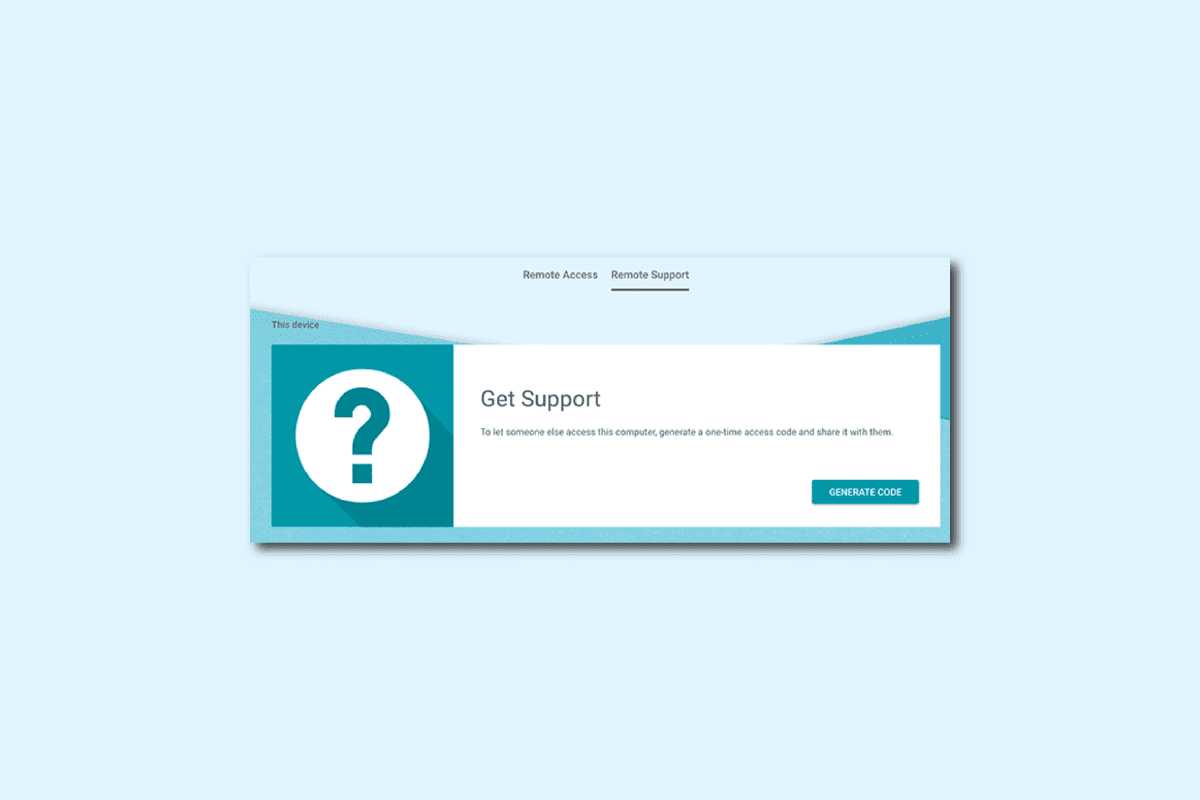
Πίνακας περιεχομένων
Τι είναι ο κωδικός απομακρυσμένης πρόσβασης;
Θα μάθετε τι είναι ένας κωδικός απομακρυσμένης πρόσβασης περαιτέρω σε αυτό το άρθρο. Συνεχίστε να διαβάζετε για να μάθετε περισσότερα σχετικά με αυτό λεπτομερώς.
Τι είναι ο κωδικός πρόσβασης για ένα τηλέφωνο;
Ο κωδικός πρόσβασης για ένα τηλέφωνο είναι ένας συγκεκριμένος κωδικός αριθμών για το χρήστη που σας βοηθά να αποκτήσετε απομακρυσμένη πρόσβαση στο τηλέφωνό σας από άλλη γεωγραφική τοποθεσία. Δεν μπορείτε να χειριστείτε το τηλέφωνο κάποιου άλλου εξ αποστάσεως χωρίς να γνωρίζετε τους κωδικούς πρόσβασής του ή να χρησιμοποιήσετε παράνομα μέσα. Αρκετές εφαρμογές τρίτων όπως Splashtop, TeamViewerκαι LogMeIn σας βοηθά να δημιουργήσετε έναν κωδικό πρόσβασης που μπορείτε να χρησιμοποιήσετε αργότερα για πρόσβαση στο τηλέφωνο ή τον υπολογιστή σας από άλλη γεωγραφική τοποθεσία. Ανατρέξτε στο άρθρο για να μάθετε τι είναι ένας κωδικός απομακρυσμένης πρόσβασης.
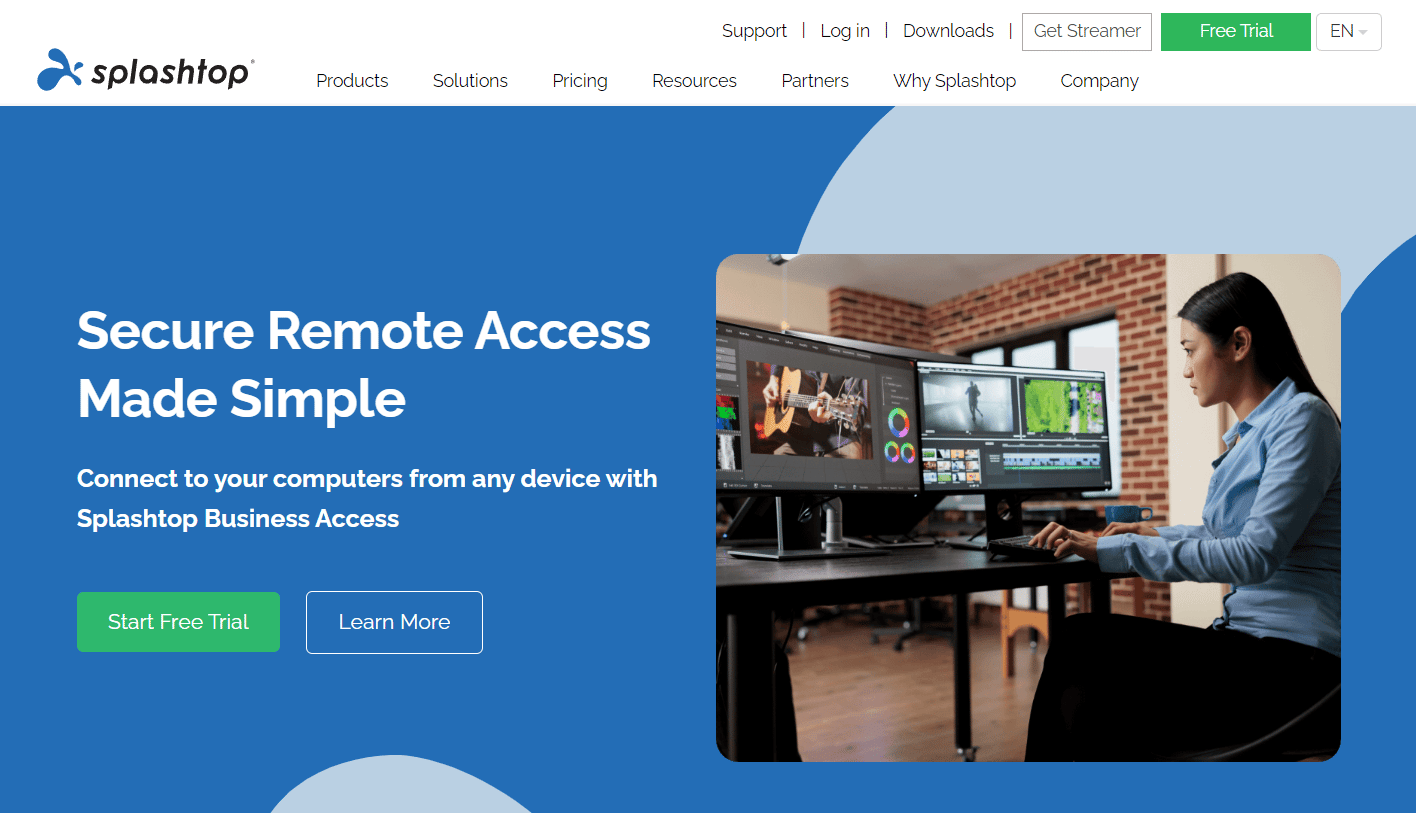
Πώς βρίσκετε τον κωδικό πρόσβασής σας;
Τώρα ξέρετε τι είναι ο κωδικός πρόσβασης για ένα τηλέφωνο. Ας δούμε πώς μπορείτε να βρείτε τον κωδικό πρόσβασής σας. Πρέπει να δημιουργήσετε τον κωδικό πρόσβασής σας μέσω του οποίου μπορείτε να συνδεθείτε στην απομακρυσμένη επιφάνεια εργασίας σας ή να συνδεθείτε σε ένα απομακρυσμένο δίκτυο. Μπορείτε επίσης να βασιστείτε στο Google Chrome αφού μάθετε τι είναι ένας κωδικός απομακρυσμένης πρόσβασης. Το μόνο που χρειάζεται να κάνετε είναι να εγκαταστήσετε την εφαρμογή Απομακρυσμένη επιφάνεια εργασίας Chrome. Αυτή η εφαρμογή είναι συμβατή με υπολογιστή Mac, Windows ή Linux. Ακολουθήστε τα βήματα που αναφέρονται παρακάτω για να ρυθμίσετε την απομακρυσμένη πρόσβαση στον υπολογιστή σας.
1. Ανοίξτε την εφαρμογή Google Chrome στον υπολογιστή ή τον φορητό υπολογιστή σας.

2. Επισκεφθείτε το Απομακρυσμένη επιφάνεια εργασίας Google Chrome σελίδα.
3. Μόλις ανοίξει η ιστοσελίδα, κάντε κλικ στο εικονίδιο Λήψη από τη σελίδα εγκατάστασης.

4. Στη συνέχεια, κάντε κλικ στην επιλογή Προσθήκη στο Chrome για να ξεκινήσετε τη διαδικασία λήψης της επέκτασης επιφάνειας εργασίας απομακρυσμένης πρόσβασης του Google Chrome στον υπολογιστή σας.
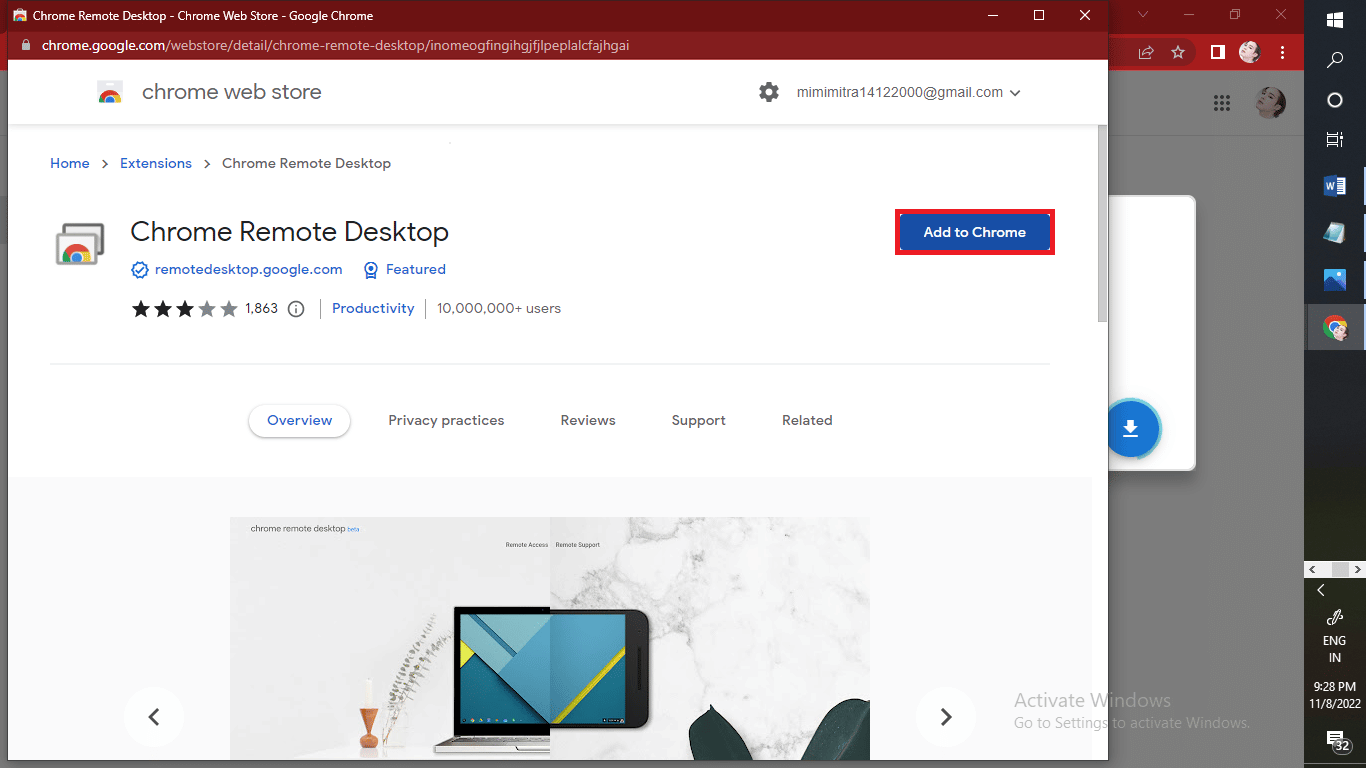
5. Κάντε κλικ στο Προσθήκη επέκτασης από το αναδυόμενο παράθυρο για να προσθέσετε την επέκταση στο πρόγραμμα περιήγησης Chrome.
Σημείωση: Εάν έχετε κωδικό πρόσβασης στον υπολογιστή σας, θα πρέπει να τον εισάγετε για να επιτρέψετε την πρόσβαση στην εφαρμογή. Μπορεί επίσης να εμφανιστεί ένα μήνυμα που σας ζητά να αλλάξετε τις ρυθμίσεις ασφαλείας στις Προτιμήσεις.

6. Κάντε κλικ στο Accept & Install.

6. Στην περιοχή Λήψη υποστήριξης, κάντε κλικ στο Δημιουργία κώδικα.
7. Μόλις δημιουργήσετε τον κωδικό πρόσβασής σας, κάντε κλικ στο Access για να επιλέξετε τον απομακρυσμένο υπολογιστή με τον οποίο θέλετε να συνδεθείτε σε ένα απομακρυσμένο δίκτυο.
8. Εισαγάγετε τον κωδικό πρόσβασης για σύνδεση σε απομακρυσμένο δίκτυο.
9. Επιλέξτε το εικονίδιο βέλους για να συνδεθείτε στον απομακρυσμένο υπολογιστή.
Τώρα που ξέρετε πώς να βρείτε τον κωδικό πρόσβασής σας, ας δούμε επιτέλους τι είναι ένας κωδικός απομακρυσμένης πρόσβασης.
Τι είναι ο κωδικός απομακρυσμένης πρόσβασης;
Ο κωδικός απομακρυσμένης πρόσβασης είναι ένας μακροσκελής κωδικός πρόσβασης για συγκεκριμένο χρήστη. Ο χρήστης πρέπει να δημιουργήσει έναν κωδικό πρόσβασης μέσω του οποίου μπορεί να συνδεθεί εξ αποστάσεως στην επιφάνεια εργασίας του ή σε οποιαδήποτε συσκευή από διαφορετική γεωγραφική τοποθεσία. Αυτός ο κώδικας είναι σαν μια πύλη πρόσβασης σε όλα τα προσωπικά στοιχεία που μπορεί να έχει ο υπολογιστής σας, από σημαντικά αρχεία και προσωπικά διαπιστευτήρια και φωτογραφίες. Τώρα που ξέρετε τι είναι ένας κωδικός απομακρυσμένης πρόσβασης, ας διαβάσουμε περαιτέρω για να διευκρινίσουμε πώς μπορείτε να συνδεθείτε σε ένα απομακρυσμένο δίκτυο και εάν μπορείτε να αποκτήσετε απομακρυσμένη πρόσβαση.
Ποιοι είναι οι τύποι απομακρυσμένης σύνδεσης;
Υπάρχουν τρεις τύποι απομακρυσμένης σύνδεσης:
-
VPN – Το VPN σημαίνει Virtual Private Network.
-
Εργαλεία απομακρυσμένης επιφάνειας εργασίας SaaS: Εργαλεία απομακρυσμένης επιφάνειας εργασίας λογισμικού ως υπηρεσίας όπως το Team Viewer και το AnyDesk.
-
Κοινές θύρες απομακρυσμένων υπηρεσιών όπως το VNC Connect και το πρωτόκολλο απομακρυσμένης επιφάνειας εργασίας (RDP).
Πώς λαμβάνετε την απομακρυσμένη πρόσβαση;
Μπορείτε να αποκτήσετε απομακρυσμένη πρόσβαση μόνο όταν ο υπολογιστής σας ανήκει σε μια έκδοση Pro των Windows. Εδώ θα μάθετε πώς μπορείτε να αποκτήσετε απομακρυσμένη πρόσβαση στα Windows 10 Pro και Windows 11 καθώς και στη συσκευή σας Android ή iOS.
Βήμα I: Ενεργοποίηση Απομακρυσμένης επιφάνειας εργασίας
Ακολουθήστε αυτά τα βήματα όταν η επιφάνεια εργασίας σας είναι Windows 10 Pro:
1. Κάντε κλικ στο εικονίδιο Έναρξη των Windows.

2. Κάντε κλικ στις Ρυθμίσεις.
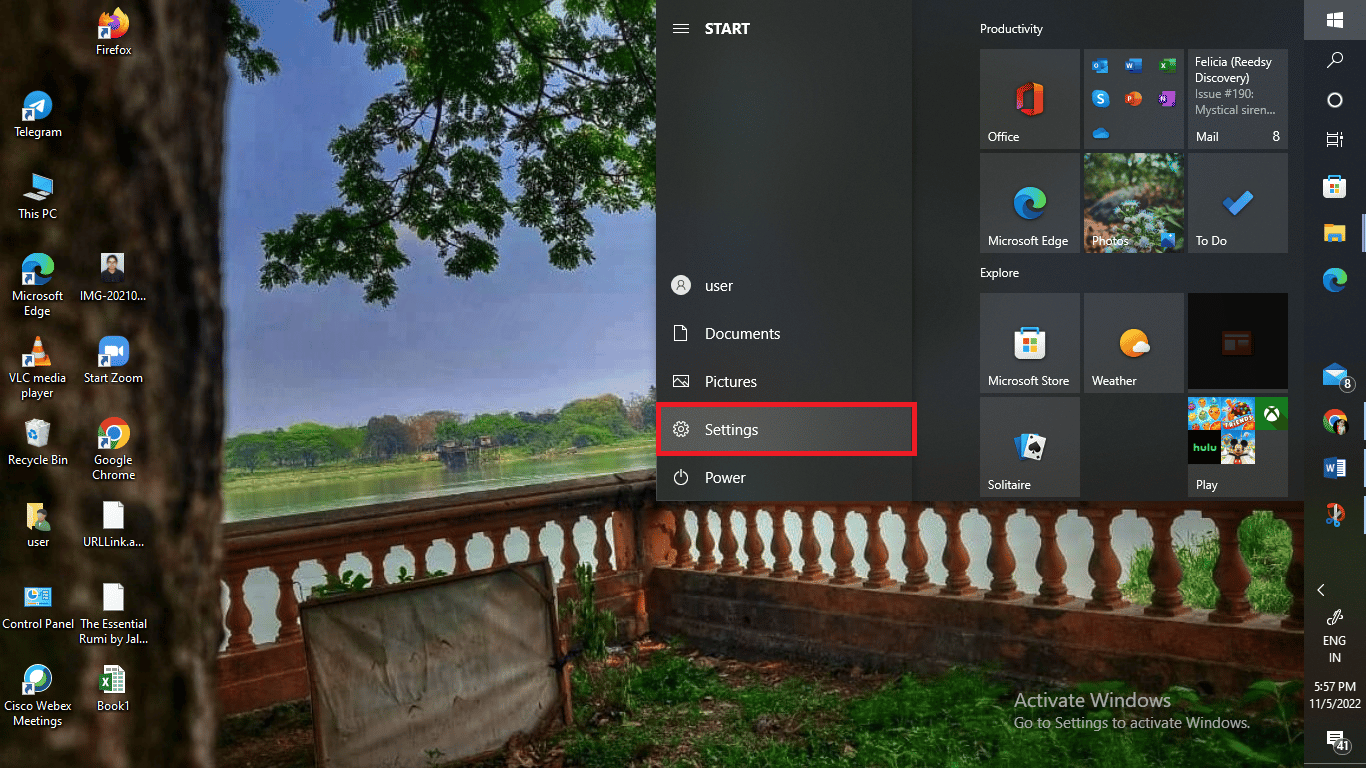
3. Κάντε κλικ στο Σύστημα για να ανοίξετε τις ρυθμίσεις.
Σημείωση: Ελέγξτε την έκδοση των Windows. Συνεχίστε μόνο όταν τα Windows σας έχουν ήδη αναβαθμιστεί σε Windows 10 Pro.
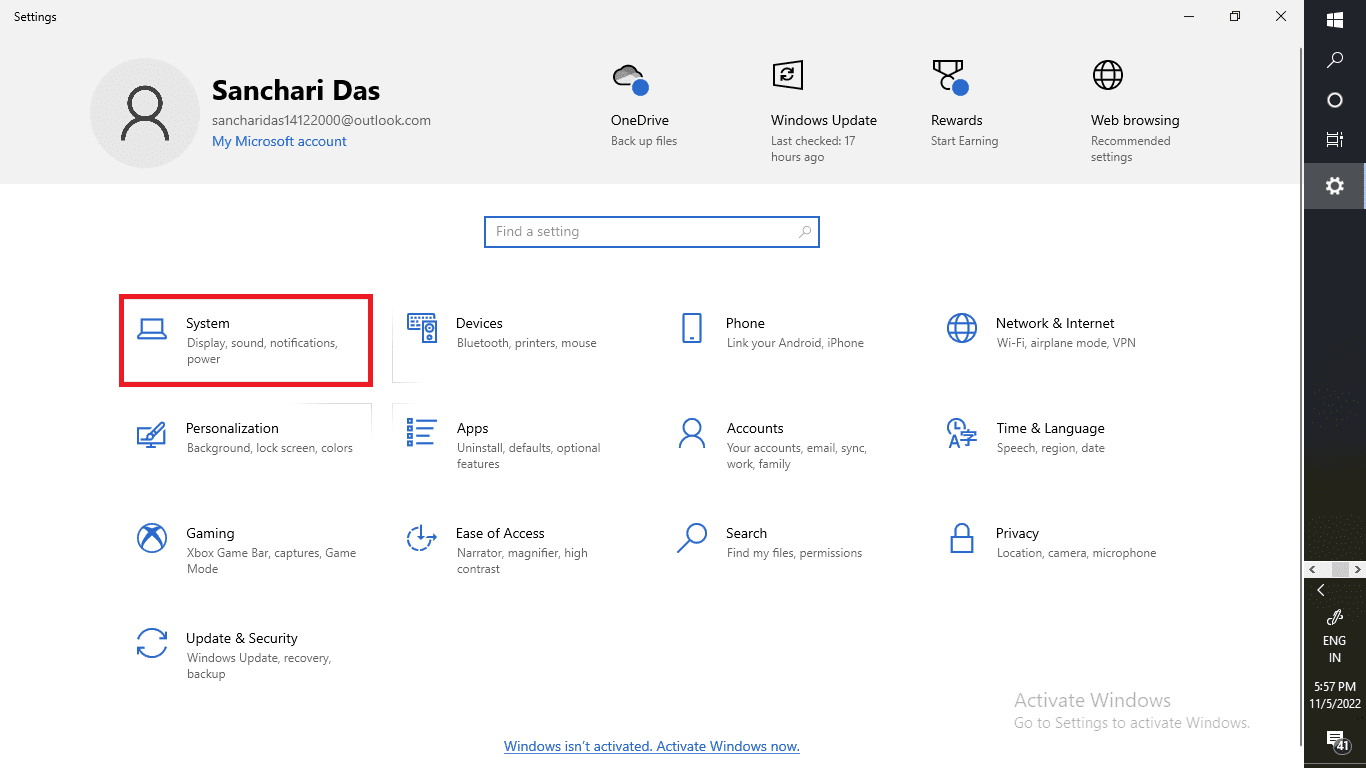
4. Κάντε κύλιση προς τα κάτω και κάντε κλικ στο Remote Desktop από το αριστερό παράθυρο, όπως φαίνεται.
5. Στη συνέχεια, ενεργοποιήστε το διακόπτη για την επιλογή Enable Remote Desktop.
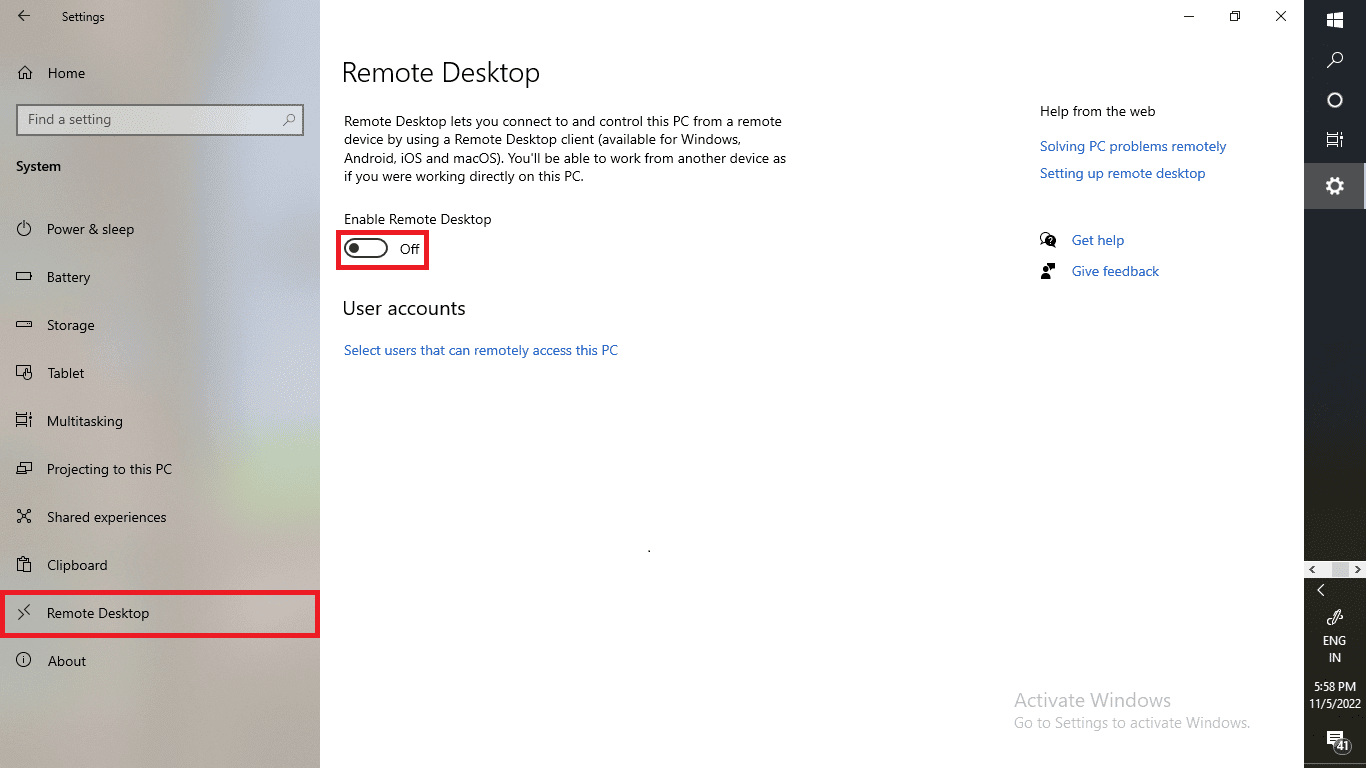
Διαβάστε αυτό το άρθρο από την αρχή για να μάθετε τι είναι ένας κωδικός απομακρυσμένης πρόσβασης.
Βήμα II: Συνδεθείτε σε Ενεργοποιημένη Απομακρυσμένη Επιφάνεια εργασίας
Τώρα εκτελέστε τα ακόλουθα βήματα στον υπολογιστή που προσπαθείτε να συνδεθείτε σε ένα απομακρυσμένο δίκτυο.
1. Κάντε κλικ στο εικονίδιο Αναζήτηση από τη γραμμή εργασιών των Windows.

2. Πληκτρολογήστε Remote Desktop Connection και κάντε κλικ στο Open.
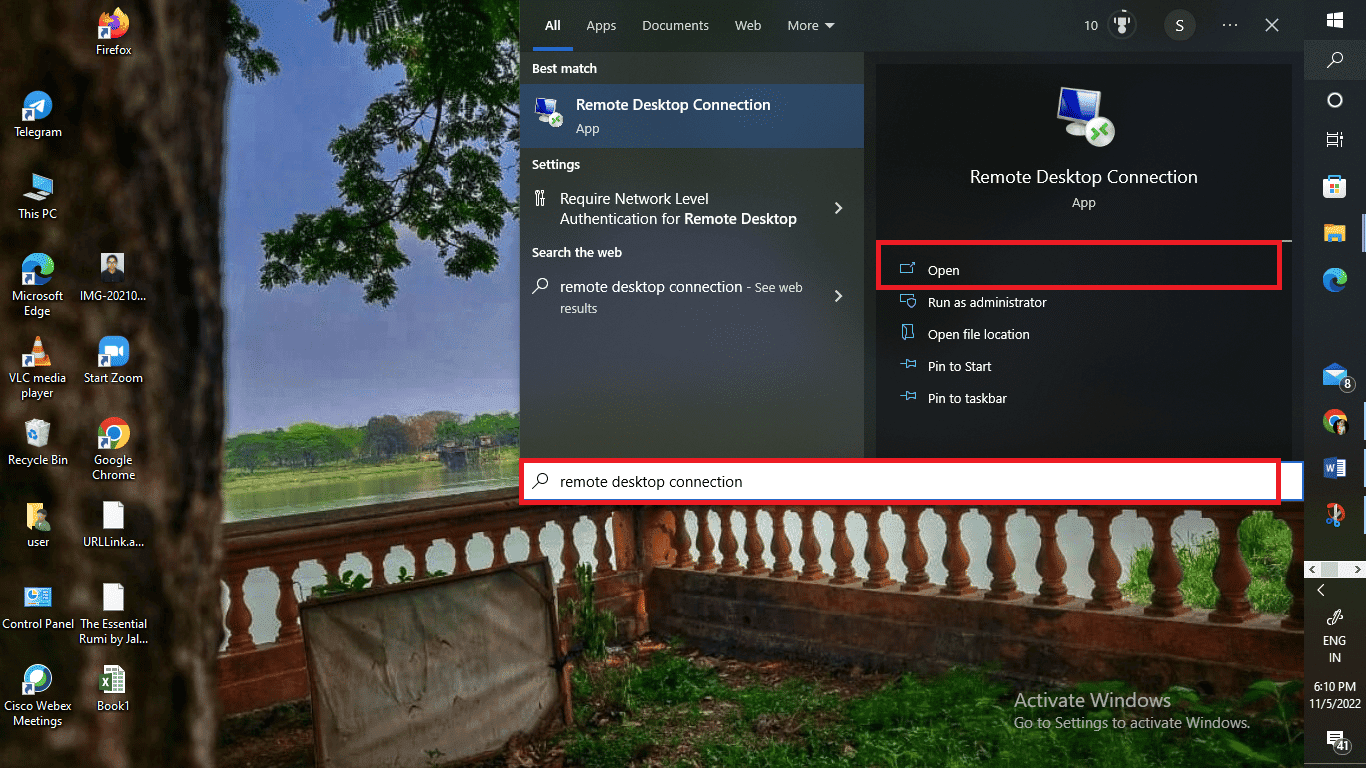
3. Στη συνέχεια, πληκτρολογήστε το όνομα του υπολογιστή με τον οποίο θέλετε να συνδεθείτε.
4. Κάντε κλικ στο Connect για να ολοκληρώσετε τη διαδικασία.
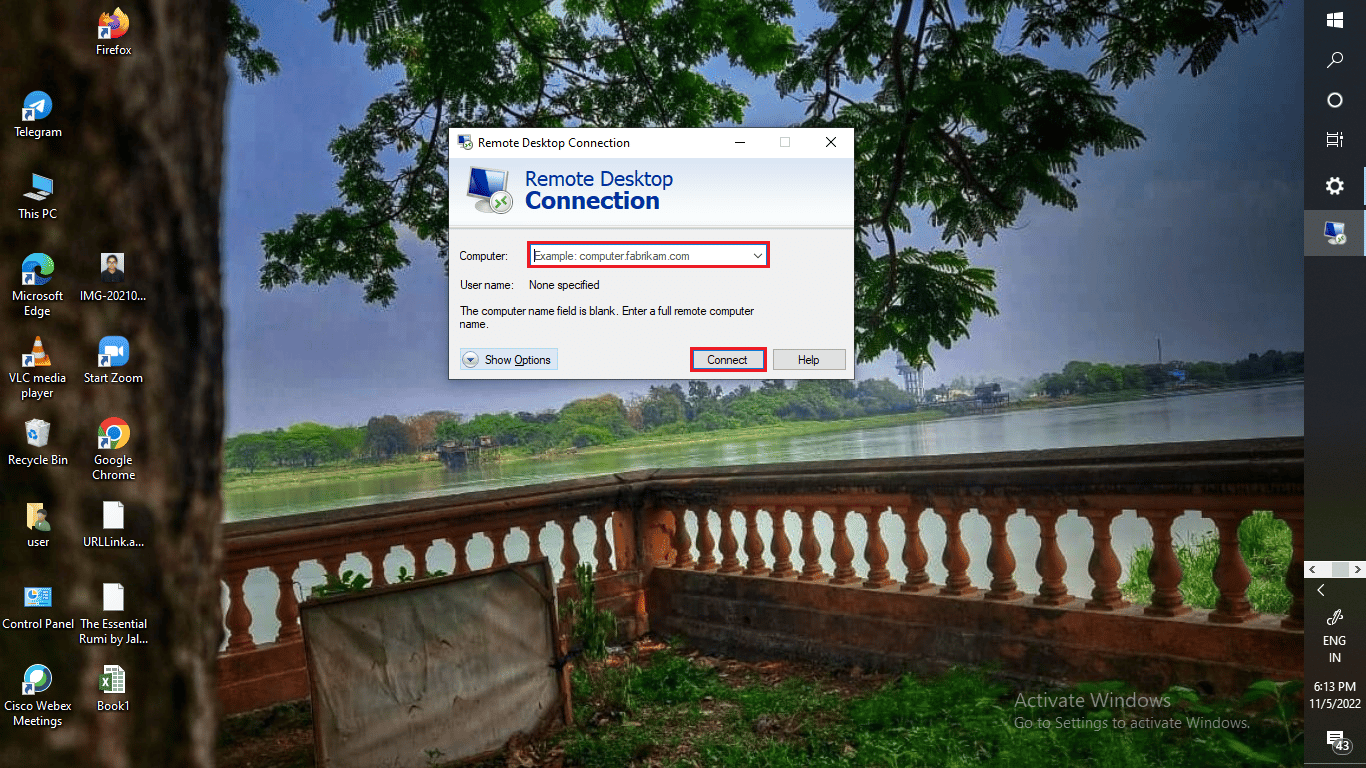
Είναι ασφαλής η απομακρυσμένη πρόσβαση;
Εξαρτάται. Μην εμπιστεύεστε τυφλά τις αποχρώσεις που συνοδεύουν την απομακρυσμένη πρόσβαση. Η ασφάλεια είναι ύψιστης σημασίας όταν πρόκειται για απομακρυσμένη πρόσβαση. Ωστόσο, μπορεί να μην μάθετε ποτέ πότε οι χάκερ εισβάλλουν στο σύστημά σας. Επομένως, πρέπει να είστε σε εγρήγορση κατά τη διεξαγωγή των συνεδριών απομακρυσμένης πρόσβασης.
Μπορεί κάποιος να έχει πρόσβαση στον υπολογιστή σας από απόσταση χωρίς να το γνωρίζετε;
Ναί. Δυστυχώς, κάποιος μπορεί σίγουρα να έχει πρόσβαση στον υπολογιστή σας από απόσταση χωρίς να το γνωρίζετε. Πρέπει να αναβαθμίσετε τις λαβές ασφαλείας σας για να αποφύγετε τέτοιες περιστάσεις. Μπορείτε να χρησιμοποιήσετε ασφαλή δίκτυα όπως τα εικονικά ιδιωτικά δίκτυα (VPN), την πρόσβαση στο δίκτυο μηδενικής εμπιστοσύνης (ZTNA), τον έλεγχο πρόσβασης δικτύου (NAC) και την απλή σύνδεση (SSO). Μπορείτε επίσης να επιλέξετε τον έλεγχο ταυτότητας πολλαπλών παραγόντων ως ρύθμιση ασφαλείας.
Τι μπορεί να κάνει ένας απατεώνας με την απομακρυσμένη πρόσβαση στον υπολογιστή σας;
Παρακάτω είναι η λίστα με τις πιθανές ενέργειες που μπορεί να κάνουν οι απατεώνες εάν έχουν απομακρυσμένη πρόσβαση στον υπολογιστή ή τον φορητό υπολογιστή σας.
- Μόλις ένας απατεώνας αποκτήσει απομακρυσμένη πρόσβαση στον υπολογιστή σας, μπορεί να χακάρει τον σκληρό σας δίσκο για ευαίσθητα δεδομένα και τα διαπιστευτήρια σύνδεσής σας.
- Είναι πολύ προσεκτικοί σε κάθε ευαίσθητη πληροφορία που θα τους επέτρεπε να εξάγουν χρήματα από τραπεζικούς λογαριασμούς.
- Επίσης, μερικές φορές εγκαθιστούν κακόβουλο λογισμικό που συνήθως εγκαθίσταται έμμεσα μέσω πρόσθετων ή προγραμμάτων στην επιφάνεια εργασίας σας που κλέβουν συνεχώς τα δεδομένα του χωρίς να το γνωρίζετε.
- Όχι μόνο μπορούν να χακάρουν ολόκληρο το σύστημα του υπολογιστή σας, αλλά μπορούν επίσης να κλέψουν την ταυτότητά σας. Μερικές φορές κρατούν αυτά τα προσωπικά δεδομένα για να συλλέξουν χρήματα ως λύτρα. Μπορούν επίσης να πουλήσουν τα δεδομένα και την ταυτότητά σας παράνομα και μπορεί να μην το μάθετε ποτέ.
Εάν αισθάνεστε ότι ο υπολογιστής σας έχει απομακρυσμένη πρόσβαση από έναν απατεώνα, πρέπει να διακόψετε αμέσως την απομακρυσμένη πρόσβαση και να διακόψετε κάθε πρόσβαση στο Διαδίκτυο.
Πώς σταματάτε την απομακρυσμένη πρόσβαση;
Μπορείτε να διακόψετε μια συνεδρία απομακρυσμένης πρόσβασης κλείνοντας απευθείας την καρτέλα. Μπορείτε επίσης να κάνετε κλικ στο Επιλογές > Αποσύνδεση για να αποσυνδέσετε την περίοδο λειτουργίας απομακρυσμένης πρόσβασης. Διαβάστε αυτό το άρθρο από την αρχή για να μάθετε τι είναι ένας κωδικός απομακρυσμένης πρόσβασης.
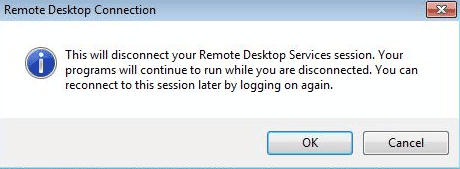
Πώς συνδέεστε σε ένα απομακρυσμένο δίκτυο;
Μπορείτε να χρησιμοποιήσετε την επέκταση της εφαρμογής Απομακρυσμένη επιφάνεια εργασίας Google Chrome για να συνδεθείτε σε ένα απομακρυσμένο δίκτυο. Ας δούμε πώς να το κάνουμε αυτό:
Σημείωση: Η επέκταση Απομακρυσμένης επιφάνειας εργασίας των Windows θα λειτουργεί μόνο στο τοπικό σας δίκτυο. Μπορείτε είτε να προωθήσετε θύρες στο δρομολογητή σας για πρόσβαση σε αυτό μέσω Διαδικτύου είτε να χρησιμοποιήσετε ένα VPN.
Βήμα I: Εγκαταστήστε την επέκταση απομακρυσμένης επιφάνειας εργασίας Chrome
1. Ανοίξτε το πρόγραμμα περιήγησης Google Chrome στον υπολογιστή ή τον φορητό υπολογιστή σας και επισκεφτείτε το Απομακρυσμένη επιφάνεια εργασίας Google Chrome σελίδα.
2. Κάντε κλικ στο εικονίδιο Λήψη από τη σελίδα εγκατάστασης.

3. Κάντε κλικ στις επιλογές Προσθήκη στο Chrome > Προσθήκη επεκτάσεων για να ξεκινήσει η διαδικασία λήψης της επέκτασης επιφάνειας εργασίας απομακρυσμένης πρόσβασης του Google Chrome στον υπολογιστή σας.
Σημείωση: Εάν έχετε κωδικό πρόσβασης στον υπολογιστή σας, θα πρέπει να τον εισάγετε για να επιτρέψετε την πρόσβαση στην εφαρμογή. Μπορεί επίσης να εμφανιστεί ένα μήνυμα που σας ζητά να αλλάξετε τις ρυθμίσεις ασφαλείας στις Προτιμήσεις.

4. Κάντε κλικ στο Accept & Install.

5. Κάντε κλικ στο Δημιουργία κώδικα > Πρόσβαση.
6. Εισαγάγετε τον κωδικό πρόσβασης για σύνδεση σε απομακρυσμένο δίκτυο.
7. Στη συνέχεια, κάντε κλικ στο εικονίδιο με το βέλος για να συνδεθείτε στον απομακρυσμένο υπολογιστή.
Σημείωση: Μπορείτε να κλείσετε απευθείας την καρτέλα για να διακόψετε την περίοδο λειτουργίας απομακρυσμένης πρόσβασης. Ένας άλλος τρόπος για να διακόψετε την απομακρυσμένη πρόσβαση, κάντε κλικ στις Επιλογές και, στη συνέχεια, κάντε κλικ στην Αποσύνδεση για να αποσυνδέσετε την περίοδο λειτουργίας.
Βήμα II: Συνδεθείτε σε Απομακρυσμένη επιφάνεια εργασίας
Ακολουθούν τα βήματα για να συνδεθείτε και να αποκτήσετε πρόσβαση στην απομακρυσμένη επιφάνεια εργασίας από το τηλέφωνό σας:
1. Ανοίξτε την εφαρμογή Απομακρυσμένη επιφάνεια εργασίας Chrome στη συσκευή σας Android ή iOS συσκευή.
2. Πατήστε στο όνομα της επιφάνειας εργασίας προορισμού στο οποίο θέλετε να αποκτήσετε πρόσβαση από το My Computers.
Σημείωση: Εάν ένας υπολογιστής είναι μειωμένος, είναι εκτός σύνδεσης ή δεν είναι διαθέσιμος αυτήν τη στιγμή.
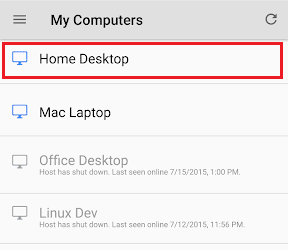
3. Θα εμφανιστεί ένα μήνυμα για τον έλεγχο ταυτότητας της συσκευής στον κεντρικό υπολογιστή. Πληκτρολογήστε το PIN για τον απομακρυσμένο υπολογιστή σας στην εφαρμογή Απομακρυσμένη επιφάνεια εργασίας Chrome.
4. Πατήστε Σύνδεση για να συνδεθείτε σε ένα απομακρυσμένο δίκτυο σύμφωνα με τα ονόματα των υπολογιστών που έχετε επιλέξει.
Σημείωση: Μπορείτε να κάνετε εναλλαγή μεταξύ των λειτουργιών ενώ ελέγχετε την επιφάνεια εργασίας σας πατώντας το εικονίδιο στη γραμμή εργαλείων.
5Α. Πατήστε στη λειτουργία Trackpad για να κάνετε ενέργειες με έναν εικονικό δείκτη του ποντικιού.
5Β. Πατήστε στη λειτουργία αφής για να κάνετε ενέργειες με πατήματα.
***
Ελπίζουμε ότι μάθατε τι είναι ένας κωδικός απομακρυσμένης πρόσβασης. Μη διστάσετε να επικοινωνήσετε μαζί μας με τις ερωτήσεις και τις προτάσεις σας μέσω της παρακάτω ενότητας σχολίων. Επίσης, ενημερώστε μας για το τι θέλετε να μάθετε στη συνέχεια.